Bạn đang xem bài viết Hướng Dẫn Cài Đặt Tiếng Việt Cho IDM Tất Cả Các Phiên Bản tại Pgdphurieng.edu.vn bạn có thể truy cập nhanh thông tin cần thiết tại phần mục lục bài viết phía dưới.
IDM (Internet Download Manager) là một trong những phần mềm hỗ trợ tải file nhanh và hiệu quả nhất hiện nay. Tuy nhiên, để sử dụng IDM một cách đầy đủ và tiện lợi, việc cài đặt tiếng Việt là điều cần thiết. Điều này giúp người dùng dễ dàng hiểu rõ các tính năng, cài đặt và sử dụng phần mềm. Trong bài viết này, chúng ta sẽ tìm hiểu cách cài đặt tiếng Việt cho IDM tất cả các phiên bản một cách đơn giản và nhanh chóng. Hãy cùng khám phá nhé!
IDM hiện là phần mềm hỗ trợ tăng tốc Download tốt nhất hiện nay và được rất nhiều người sử dụng. Mặc định thì giao diện của IDM là tiếng Anh vì vậy sẽ gây đôi chút khó khăn cho người mới làm quen. Tuy nhiên chúng ta hoàn toàn có thể cài ngôn ngữ tiếng Việt cho IDM nếu muốn, nhưng đây không phải là việc dễ dàng mà ai cũng có thể làm. Chính vì vậy ở bài viết sau đây Pgdphurieng.edu.vn sẽ hướng dẫn các bạn cài đặt Tiếng Việt cho IDM từng bước chi tiết, mời các bạn cùng theo dõi.
Bước 1: Các bạn truy cập link sau để tải gói tiếng Việt của IDM về máy tính
http://www.internetdownloadmanager.com/languages/idm_vn.zip
Sau khi tải về chúng ta sẽ được 1 file có tên idm_vn.zip.
Các bạn giải nén file đó ra sẽ được 3 file idm_vn.lng, inst_vn.lng và tips_vn.txt như hình dưới:
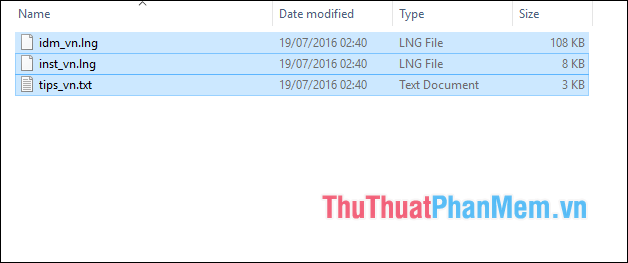
Bước 2: Các bạn copy 3 file trên vào thư mục cài đặt của IDM theo đường dẫn sau:
C:Program Files (x86)Internet Download ManagerLanguages
Hoặc:
C:Program FilesInternet Download ManagerLanguages
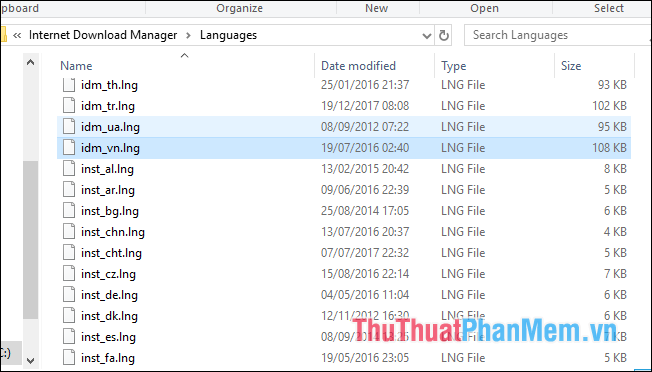
Bước 3: Sau khi copy xong các bạn thoát hẳn IDM (chuột phải lên biểu tượng IDM trên thanh taskbar chọn Exit) sau đó bật IDM lại.
Tại giao diện của chương trình các bạn chọn View -> Language -> Tiếng Việt.
Có thông báo hiện lên các bạn nhấn OK.
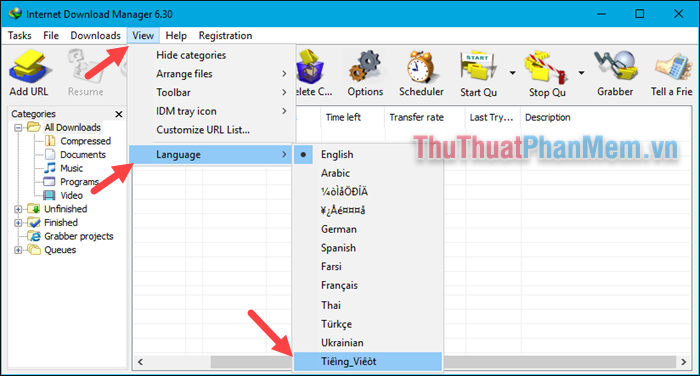
Như vậy IDM đã chuyển sang giao diện tiếng Việt, tuy nhiên các bạn có thể thấy IDM bị lỗi font chữ.
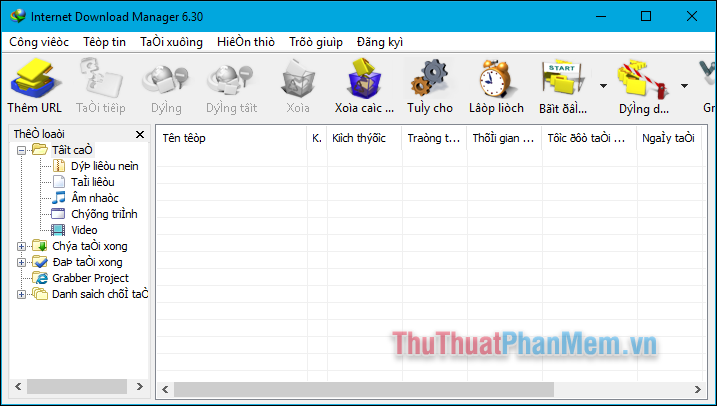
Để sửa lỗi font chúng ta tiếp tục làm các bước sau.
Bước 1: Các bạn vào Control Panel.
Trong Control Panel các bạn chọn mục Change date, time, or number formats
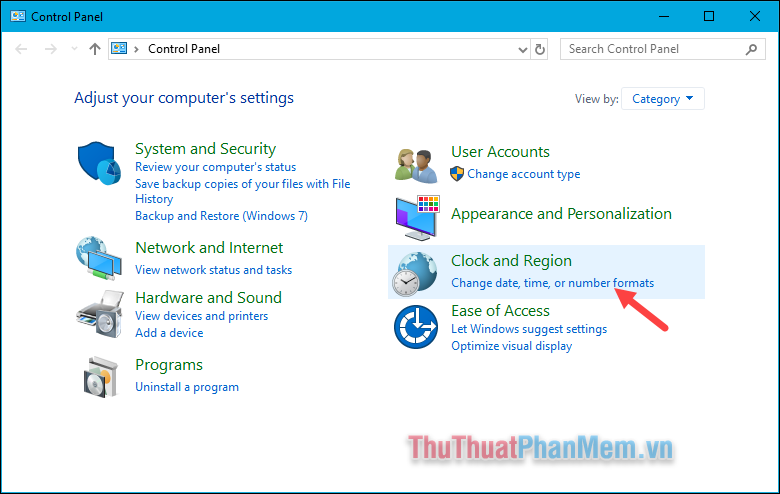
Bước 2: Cửa sổ mới hiện lên các bạn chọn thẻ Administrative sau đó chọn Change system locale…
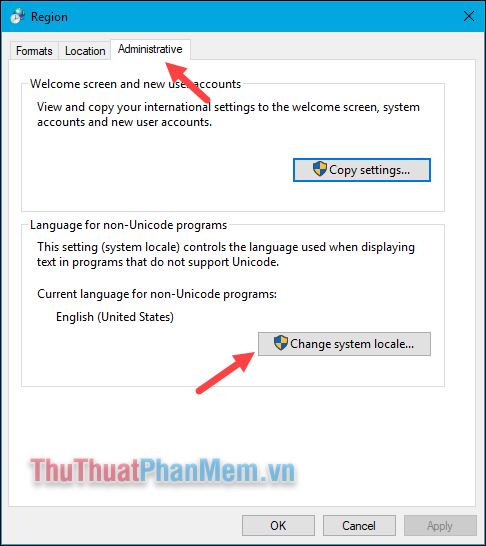
Bước 3: Các bạn chọn vùng Vietnamese sau đó nhấn OK
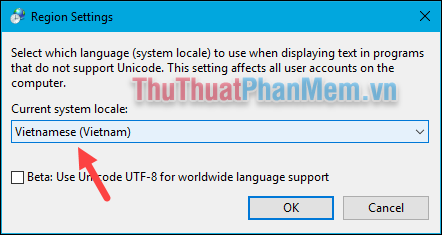
Cuối cùng các bạn chọn Restart now để khởi động lại máy tính.
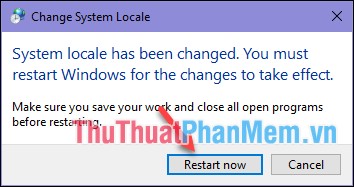
Sau khi máy tính khởi động lại các bạn mở IDM lên và chúng ta đã sửa lỗi font thành công.
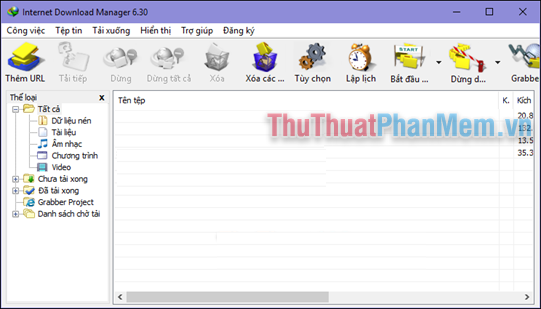
Trên đây là bài hướng dẫn cách cài tiếng Việt cho IDM mọi phiên bản và sửa lỗi font khi cài tiếng việt cho IDM. Hy vọng bài viết sẽ hữu ích với các bạn. Chúc các bạn thành công!
Trên đây là một hướng dẫn đơn giản và chi tiết để cài đặt Tiếng Việt cho IDM, áp dụng cho tất cả các phiên bản. Với sự hỗ trợ của công cụ hữu ích này, việc tải xuống các tập tin trên mạng sẽ trở nên dễ dàng và thuận tiện hơn bao giờ hết. Hy vọng các bạn đã thành công trong quá trình cài đặt và sử dụng IDM trên máy tính của mình. Nếu có bất kỳ câu hỏi hoặc thắc mắc nào, bạn có thể để lại ý kiến phía dưới để được giúp đỡ nhanh chóng. Cám ơn bạn đã đọc bài viết của chúng tôi!
Cảm ơn bạn đã xem bài viết Hướng Dẫn Cài Đặt Tiếng Việt Cho IDM Tất Cả Các Phiên Bản tại Pgdphurieng.edu.vn bạn có thể bình luận, xem thêm các bài viết liên quan ở phía dưới và mong rằng sẽ giúp ích cho bạn những thông tin thú vị.
Nguồn: https://thuthuatphanmem.vn/huong-dan-cai-tieng-viet-cho-idm-cho-moi-phien-ban/
Từ Khoá Tìm Kiếm Liên Quan:
1. Tải IDM tiếng Việt
2. Hướng dẫn cài đặt IDM tiếng Việt
3. IDM Việt hóa
4. Cài đặt IDM tiếng Việt cho phiên bản mới nhất
5. Tải IDM 6.38 tiếng Việt
6. Cách đổi ngôn ngữ IDM thành tiếng Việt
7. Link download IDM tiếng Việt
8. IDM full crack tiếng Việt
9. Thủ thuật cài đặt IDM tiếng Việt
10. IDM tiếng Việt cho Windows 10



